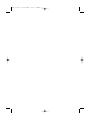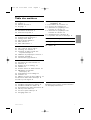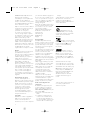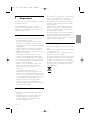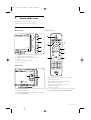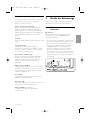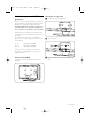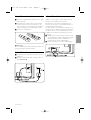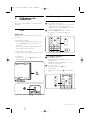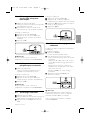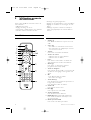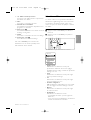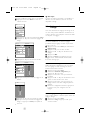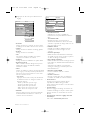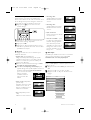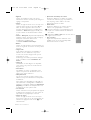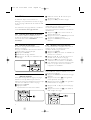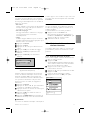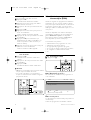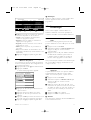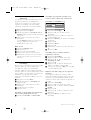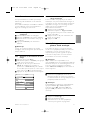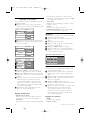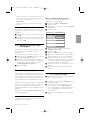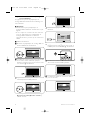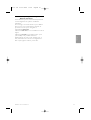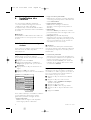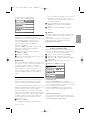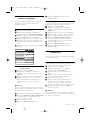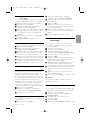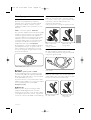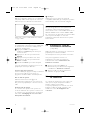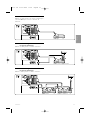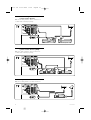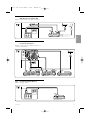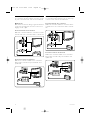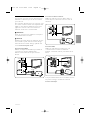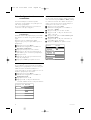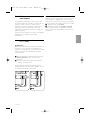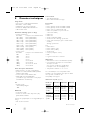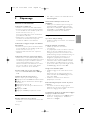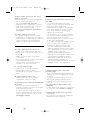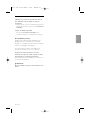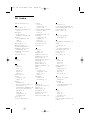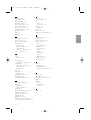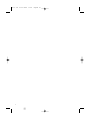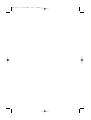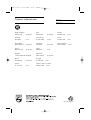Philips 47PFL7403D/10 Manuel utilisateur
- Catégorie
- Téléviseurs LCD
- Taper
- Manuel utilisateur

EN LCD television
________________________________
DE LCD-Fernsehgerät
________________________________
FR Téléviseur LCD
________________________________
NL LCD televisie
________________________________
IT Televisore LCD
________________________________
ES Televisor LCD
________________________________
PT Televisor LCD
________________________________
EL TËÏÂfiÚ·Û˘ LCD
________________________________
Register your product and get support at
www.philips.com/welcome
37PFL7403
42PFL7403
47PFL7403
cover 2713.2 01-07-2008 13:43 Pagina 1

cover 2713.2 01-07-2008 13:43 Pagina 2

Ta ble des matières
1 Important 3
1.1 Sécurité 3
1.2 Entretien de l'écran 3
1.3 Recyclage 3
2Votre téléviseur 4
2.1 Présentation du téléviseur 4
2.2 Points forts du produit 5
3 Guide de démarrage 5
3.1 Positionnement du téléviseur 5
3.2 Montage mural - VESA 6
3.3 Piles de la télécommande 7
3.4 Câble d'antenne 7
3.5 Câble d’alimentation 7
4 Utilisation du téléviseur 8
4.1 Mise en marche, arrêt et veille 8
4.2 Visionnage de la télévision 8
4.3 Visionnage de chaînes à partir d'un
récepteur numérique 9
4.4 Utilisation des périphériques connectés 9
4.5 Visionnage d'un DVD 9
4.6 Sélection d'une page télétexte 9
5 Utilisation avancée du téléviseur 10
5.1 Présentation de la télécommande 10
5.2 Menus TV 11
5.3 Réglages du son et de l'image 12
5.4 Télétexte 16
5.5 Création de listes de chaînes favorites 18
5.6 EPG (Guide de programme
électronique) 19
5.7 Programmations et verrouillages 20
5.8 Sous-titres 21
5.9 Affichage et lecture de photos, MP3, etc. 21
5.10 Écoute de chaînes radio numériques 23
5.11 Mise à jour du logiciel 23
6 Installation des chaînes 26
6.1 Installation automatique des chaînes 26
6.2 Installation manuelle des chaînes 28
6.3 Réorganisation des chaînes mémorisées 28
6.4 Mise à jour des chaînes 29
6.5 Test de réception numérique 29
6.6 Préréglage d'usine 29
7 Connexions (lecteur DVD,
récepteur...) 30
7.1 Présentation des connexions 30
7.2
7.3 Connexion des périphériques avec
l'assistant de connexion 32
7.4 Connexion des périphériques sans
l'assistant de connexion 32
7.5 Configuration des connexions 38
7.6 Préparation aux services numériques 39
8 Données techniques 40
9
10 Index 44
Enregistrez votre produit et accédez à l'assistance
sur www.philips.com/welcome.
Ta ble des matières 1
FRANÇAIS
2713.2 FR 01-07-2008 13:36 Pagina 1
À propos des connexions 31
Dépannage 41
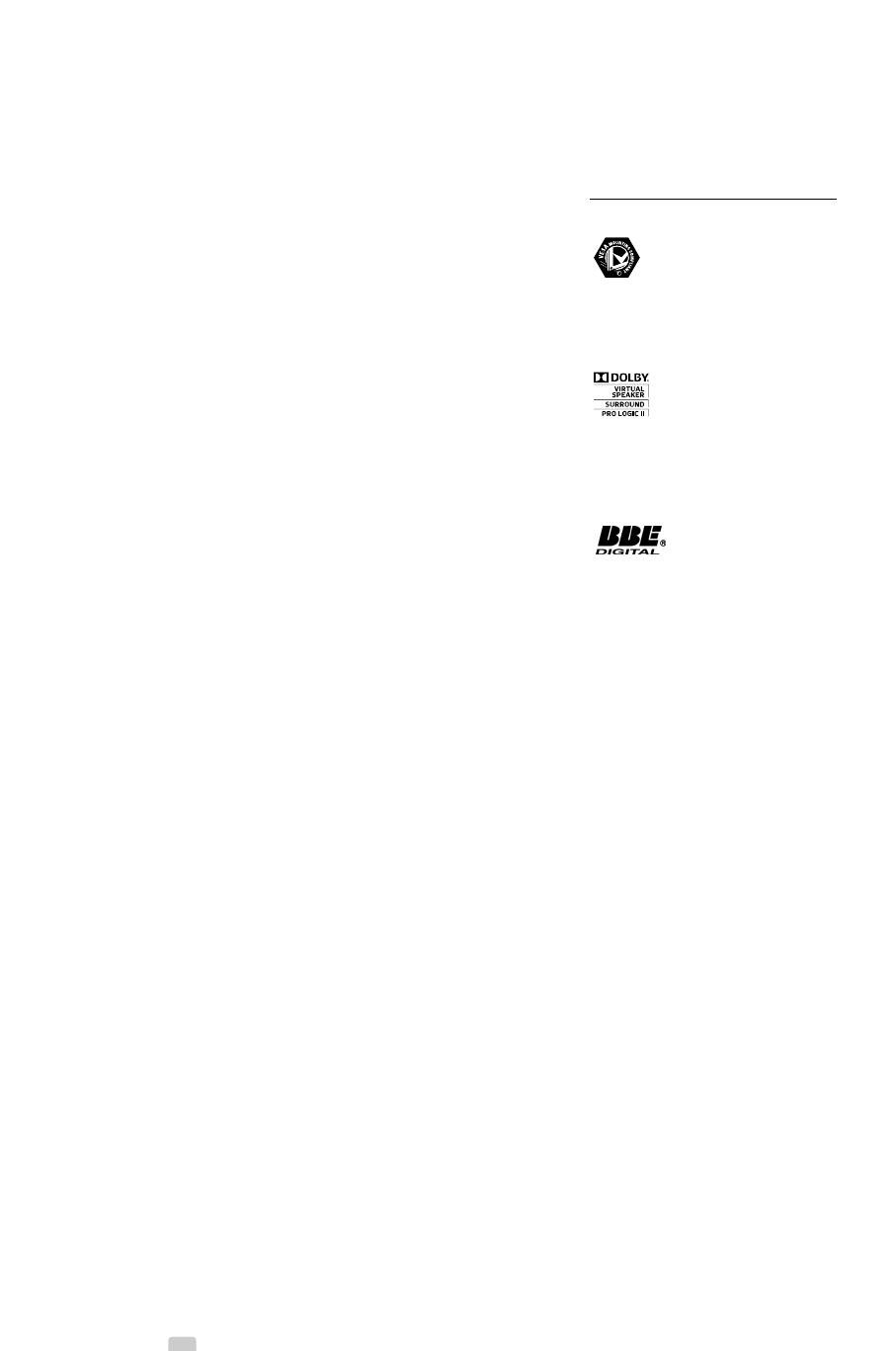
2008 © Koninklijke Philips Electronics
N.V.Tous droits réservés. Ces
caractéristiques sont susceptibles d'être
modifiées sans avis préalable. Les
marques commerciales sont la propriété
de Koninklijke Philips Electronics N.V. ou
de leurs détenteurs respectifs.
Philips se réserve le droit de modifier les
produits à tout moment, mais n'est pas
contraint de modifier les offres
précédentes en conséquence.
Le contenu de ce manuel est jugé
conforme à l'usage auquel ce système
est destiné. Si le produit ou les modules
et procédures correspondants sont
utilisés à d'autres fins que celles
spécifiées dans le présent manuel, vous
devrez obtenir la confirmation de leur
validité et de leur adéquation. Philips
garantit que le matériel ne constitue pas
en lui-même une contrefaçon de brevet
aux États-Unis. Aucune garantie
supplémentaire n'est expresse ou tacite.
Garantie
Aucun composant ne peut être réparé
par l'utilisateur. N'ouvrez pas les
panneaux et ne les retirez pas. N'insérez
pas d'objets dans les orifices de
ventilation. N'insérez pas d'objets non
adaptés dans les connecteurs
spécifiques. Seuls les Centres Service
Agréés Philips et les ateliers de
réparation officiels sont autorisés à
réparer nos produits. Le non-respect de
cette consigne entraîne l'annulation de
toute garantie, expresse ou tacite.
Toute opération expressément interdite
dans ce manuel, ou tout réglage ou
toute procédure d'assemblage non
recommandé(e) ou autorisé(e) par le
présent manuel, entraîne l'annulation de
la garantie.
Caractéristiques des pixels
L'écran à cristaux liquides de ce
téléviseur possède un grand nombre de
pixels couleur. Bien que le taux de pixels
effectifs soit de 99,999 % ou plus, des
points noirs ou des points de lumière
(rouges, verts ou bleus) peuvent
apparaître de façon permanente à
l'écran. Il s'agit d'une propriété
structurelle de l'affichage (selon les
normes industrielles standard), et non
d'un dysfonctionnement.
Logiciel libre
Ce téléviseur contient un logiciel libre.
Philips propose, par la présente, de
fournir ou rendre disponible, sur
demande et pour un coût ne dépassant
pas celui d'une distribution physique de
la source, une copie complète du code
source correspondant. Le code pourra
être lu sur ordinateur et sera livré sur un
support habituellement utilisé pour
l'échange de logiciels.
Cette offre est valable pendant 3 ans à
compter de la date d'achat du produit.
Pour obtenir le code source, écrivez-
nous à l'adresse suivante :
Philips Innovative Applications N.V.
À l'attention du responsable du
développement
Pathoekeweg 11
B-8000 Brugge
Belgique
Conformité EMF
Koninklijke Philips Electronics N.V.
fabrique et vend de nombreux produits
de consommation qui, comme tous les
appareils électroniques, ont la capacité
d'émettre et de recevoir des signaux
électromagnétiques.
L'un des principes économiques majeurs
de Philips consiste à prendre toutes les
mesures de sécurité et de santé
nécessaires pour ses produits, afin de
satisfaire à toutes les législations
applicables et de respecter les normes
relatives aux champs électromagnétiques
(CEM) applicables lors de la production
des produits.
Philips s'engage à développer, produire
et commercialiser des produits n'ayant
aucun effet indésirable sur la santé.
Philips confirme que ses produits, s'ils
sont manipulés correctement et
conformément à l'usage prévu,
répondent aux règles de sécurité
établies sur la base des connaissances
scientifiques actuelles.
Philips joue un rôle majeur dans le
développement de normes CEM et de
sécurité internationales, ce qui lui
permet d'anticiper leur évolution de les
appliquer au plus tôt à ses produits.
Fusible secteur (Royaume-Uni
uniquement)
Ce téléviseur est équipé d'une prise
moulée certifiée. Pour remplacer le
fusible secteur, utilisez un fusible de
même valeur, tel qu'indiqué sur la prise
(par exemple, 10A).
1. Retirez le couvercle du fusible et le
fusible.
2. Le fusible de rechange doit être
conforme à la norme BS 1362 et
posséder la marque ASTA. Si vous
avez perdu le fusible, contactez votre
revendeur afin de connaître le type
adéquat.
3. Repositionnez le couvercle du fusible.
Afin d'assurer la conformité de ce
produit avec la directive CEM, ne
détachez pas la fiche d'alimentation du
cordon d'alimentation.
Copyrights
VESA, FDMI et le logo de
compatibilité VESA pour un montage
mural sont des marques commerciales
de Video Electronics Standards
Association.
Fabriqué sous licence Dolby
Laboratories. « Dolby », « Pro Logic » et
le symbole double D
G sont des
marques commerciales de Dolby
Laboratories.
Fabriqué sous licence
BBE Sound, Inc. Licence accordée par
BBE, Inc sous un ou plusieurs des
brevets américains suivants : 5510752,
5736897. BBE et le symbole BBE sont
des marques déposées de BBE Sound
Inc.
Windows Media est une marque
commerciale déposée ou une marque
commerciale de Microsoft Corporation
aux États-Unis et/ou dans d'autres pays.
® Kensington et MicroSaver sont des
marques déposées d'ACCO World
Corporation aux États-Unis. Elles sont
également déposées ou font
actuellement l'objet de demandes
pendantes dans d'autres pays du
monde.
Toutes les autres marques, déposées ou
non, sont la propriété de leurs
détenteurs respectifs.
2
2713.2 FR 01-07-2008 13:36 Pagina 2

FRANÇAIS
Important 3
1 Important
Lisez ce mode d'emploi avant d'utiliser ce produit
pour la première fois.
Lisez attentivement cette section et suivez
scrupuleusement les instructions. La garantie ne
s'applique pas aux dommages causés par le non-
respect des instructions.
1.1 Sécurité
•Pour éviter tout court-circuit, n'exposez pas le
produit à la pluie ou à l'eau.
•Pour éviter tout risque d'incendie ou de choc
électrique, aucune flamme nue (par exemple, des
bougies allumées) ne doit être placée à proximité
du téléviseur.
• Laissez un espace d'au moins 10 cm autour du
téléviseur pour assurer une bonne ventilation.
• Éloignez le téléviseur des radiateurs ou de toute
autre source de chaleur.
• N'installez pas le téléviseur dans un espace
confiné, tel qu'une bibliothèque.Vérifiez que la
sortie d'air au niveau des orifices de ventilation
n'est pas obstruée par des rideaux, placards, etc.
•Pour éviter tout dommage, n'insérez pas d'objet
dans les orifices de ventilation.
•Veillez à ce que le téléviseur soit bien stable.
Placez-le sur une surface plane et solide, et
utilisez uniquement le pied fourni avec le
téléviseur.
•Pour éviter d'endommager le cordon
d'alimentation, ce qui pourrait provoquer un
incendie ou un choc électrique, veillez à ne placer
sur le cordon, ni le téléviseur, ni tout autre objet.
• Lorsque le téléviseur est fixé sur un pied pivotant
ou à un support mural VESA, veillez à ce
qu'aucune force ne s'exerce sur les prises
secteur. Des prises secteur partiellement
desserrées risquent de provoquer une décharge
électrique ou un incendie.
1.2 Entretien de l'écran
• Débranchez le téléviseur avant de procéder au
nettoyage.
• Nettoyez la surface à l'aide d'un chiffon doux
humide. N'utilisez pas d'autres substances
(produits chimiques ou de nettoyage). Cela
pourrait endommager l'écran.
• Ne touchez pas, ne frappez pas et ne frottez pas
l'écran avec un objet dur, vous risqueriez de le
rayer ou de l'abîmer de façon permanente.
•Pour éviter toute déformation et décoloration,
essuyez les gouttes d'eau le plus vite possible.
• Images statiques
Évitez autant que possible d'utiliser des images
statiques. Si ce n'est pas possible, réduisez le
contraste et la luminosité de l'écran afin de ne
pas endommager ce dernier.
Les images statiques sont des images affichées à
l'écran pendant une période prolongée. En voici
quelques exemples : menus à l'écran, pages
télétexte, barres noires, informations boursières,
logos des chaînes TV, heure, etc.
1.3 Recyclage
• Remettez l'emballage à votre centre de recyclage
local.
• Mettez les piles usagées au rebut conformément
à la législation locale.
• Ce produit a été conçu et fabriqué de manière à
pouvoir être recyclé et réutilisé.
• Ce produit ne doit pas être jeté avec les ordures
ménagères. Renseignez-vous sur les dispositions
en vigueur dans votre pays et sur le recyclage
écologique, ou adressez-vous à votre revendeur.
La mise au rebut non contrôlée des déchets est
dangereuse pour l'environnement et la santé.
(EEC 2002/96/EC)
2713.2 FR 01-07-2008 13:36 Pagina 3

2Votre téléviseur
Cette section vous donne un aperçu des
commandes et fonctions du téléviseur.
2.1 Présentation du téléviseur
Commandes
1Voyant
2 Capteur de la télécommande
3 Augmentation et réduction du volume
4 Menu
5 Chaîne suivante/précédente
6 Bouton Power
Connecteurs
1 Connecteurs arrière
2 Connecteurs latéraux
Pour obtenir de plus amples informations, consultez
la section 7 Connexions.
Télécommande
1 Mise sous tension ou passage en mode veille
2 Guide de programme
3 Augmentation ou réduction du volume
4 Chaîne suivante/précédente
5 Activation ou désactivation du menu
6Touche de navigation
7Touches de couleur
Pour obtenir de plus amples informations, consultez
la section 5.1 Présentation de la télécommande.
4 Votre téléviseur
POWER
PROGRAM
MENU
VOLUME
-
2713.2 FR 01-07-2008 13:36 Pagina 4

FRANÇAIS
2.2 Points forts du produit
Votre nouveau téléviseur est équipé des dernières
innovations en matière de son et de vidéo.
Il offre les avantages suivants :
Écran à cristaux liquides Full HD
Résolution Full HD de 1920 x 1080 pixels, la
meilleure résolution actuellement disponible en
diffusion HD. L'écran offre une image éclatante à
balayage progressif exempte de tout scintillement,
avec une luminosité optimale et de superbes
couleurs.
Pixel Plus
Offre une qualité d'image parfaite, quelle que soit la
source.
100 Hz Clear LCD
100 Hz Clear LCD restitue les images en
mouvement en améliorant la résolution, le niveau
du noir, le contraste et produit une image stable
avec un plus grand angle de vue.
Tuner DVB-T et DVB-C intégré
En plus des émissions de télévision analogiques
classiques, votre téléviseur peut recevoir des
émissions de télévision et de radio numérique
terrestre et dans certains pays par câble
numérique.
Guide programmes (EPG)
L'EPG permet d'afficher à l'écran les programmes
de télévision numériques. Ce guide est en mesure
de vous rappeler lorsqu'un programme débute,
d'allumer le téléviseur, etc.
Prises HDMI
Les prises HDMI assurent une connexion haute
définition de qualité supérieure.
Connexion USB
Connexion multimédia pour afficher des photos ou
écouter de la musique instantanément.
Diffusion MPEG4 (si disponible)
La diffusion HD offre une qualité d'image
exceptionnelle.
3 Guide de démarrage
Cette section explique comment positionner et
installer pour la première fois votre téléviseur.
3.1 Positionnement du
téléviseur
) Attention
Lisez attentivement les consignes de sécurité
fournies dans la section 1.1 Sécurité avant
d'installer le téléviseur.
• Les grands écrans de télévision sont lourds. Ne
portez et ne manipulez jamais le téléviseur seul,
faites-vous aider par au moins une personne.
•Pour obtenir la distance de visionnage idéale,
multipliez la diagonale de l'écran par trois.
•Pour des conditions de visionnage optimales,
positionnez le téléviseur de façon à ne pas
exposer l'écran à une source de lumière directe.
• La face arrière de votre téléviseur est pourvue
d'un logement pour verrou antivol Kensington
(non fourni).
Votre téléviseur 5
2713.2 FR 01-07-2008 13:36 Pagina 5

6 Votre téléviseur
3.2 Montage mural - VESA
) Attention
Dans le cas d'un montage mural, tenez compte du
poids du téléviseur. Un montage inadapté pourrait
entraîner des dommages ou blessures graves.
Koninklijke Philips Electronics N.V. ne pourra être
tenu responsable en cas de fixation inadéquate ou
en cas d'accident ou de blessures lors de la fixation.
Votre téléviseur est adapté à un montage mural
conformément à la norme VESA. Le support n'est
pas fourni.
Vous avez besoin de l'un des codes VESA ci-
dessous pour acheter le support correspondant à
vote téléviseur.
94 cm VESA MIS-F 200,200,8
107 cm VESA MIS-F 400,400, 8
119 cm VESA MIS-F 400,400, 8
Contactez votre revendeur pour obtenir des
informations complémentaires sur les pieds et
supports muraux.
Points de fixation VESA
Localisez les 4 points de fixation à l'arrière du
téléviseur.
Démontage du support TV
‡ Localisez les 4 vis du support TV.
® Dévissez les vis.
ÒSoulevez le téléviseur pour le désolidariser du
pied.
2713.2 FR 01-07-2008 13:36 Pagina 6

3.3 Piles de la télécommande
‡ Ouvrez le compartiment des piles au dos de la
télécommande.
® Introduisez les 2 piles fournies (Type AA-R6-
1,5V). Assurez-vous que les pôles + et - des
piles sont placés conformément aux indications
situées à l'intérieur du compartiment à piles.
ÒFermez le compartiment.
rRemarque
Si vous n'utilisez pas la télécommande pendant une
période prolongée, enlevez les piles.
3.4 Câble d'antenne
‡ Localisez la prise d'antenne à l'arrière de votre
téléviseur.
® Insérez fermement le câble d'antenne dans la
prise Antenna x.
3.5 Câble d'alimentation
Veillez à ce que la prise secteur reliée à la prise
murale soit accessible à tout moment.
Un téléviseur n'est jamais complètement hors
tension à moins que le cordon d'alimentation ne
soit physiquement débranché.
En mode veille, la consommation d'énergie de ce
téléviseur est très faible, toutefois il est préférable
de débrancher le cordon d'alimentation si vous
n'utilisez pas le téléviseur pendant une période
prolongée
‡ Vérifiez que la tension secteur correspond à la
tension indiquée sur l'autocollant situé à l'arrière
du téléviseur. Si la tension est différente, ne
branchez pas le cordon d'alimentation.
® Insérez fermement le cordon d'alimentation.
Votre téléviseur 7
FRANÇAIS
2713.2 FR 01-07-2008 13:36 Pagina 7

4 Utilisation du
téléviseur
Découvrez comment utiliser votre téléviseur au
quotidien.
4.1 Mise en marche, arrêt et
veille
rRemarque
L'allumage du téléviseur peut prendre jusqu'à 15
secondes.
Pour allumer le téléviseur :
• Si le voyant de veille est éteint, appuyez sur le
bouton B Power situé sur le côté droit du
téléviseur.
• Si le voyant de veille est allumé, appuyez sur la
touche B de la télécommande.
Pour basculer en mode veille :
• Appuyez sur la touche B de la télécommande.
Pour éteindre :
• Appuyez sur le bouton B Power situé sur le
côté du téléviseur.
4.2 Visionnage de la télévision
4.2.1 Changement de chaîne
‡ Pour changer de chaîne TV :
• Appuyez sur un chiffre (de 1 à 999) ou sur la
touche P+ ou P- de la télécommande.
• Appuyez sur le bouton
Program - ou + situé
sur le côté du téléviseur.
® Appuyez sur Rpour revenir à la chaîne
précédente ou au dernier périphérique
connecté.
4.2.2 Réglage du volume
‡ Pour régler le volume :
•Appuyez sur la touche V + ou - de la
télécommande
•Appuyez sur le bouton Volume + ou - situé
sur le côté du téléviseur.
® Pour couper le son :
•Appuyez sur la touche ¬ de la
télécommande.
•Appuyez de nouveau sur ¬ pour rétablir le
son.
8 Utilisation du téléviseur
2713.2 FR 01-07-2008 13:36 Pagina 8

4.3 Visionnage de chaînes à
partir d'un récepteur
numérique
‡ Allumez le récepteur numérique.
L'image provenant du récepteur peut apparaître
automatiquement à l'écran.
® Sélectionnez les chaînes TV à l'aide de le
télécommande de votre récepteur numérique.
Si l'image ne s'affiche pas :
‡ Appuyez sur la touche Source v.
® Appuyez sur o ou œ pour sélectionner
l'emplacement de connexion du récepteur
numérique.
ÒAppuyez sur
OK.
rRemarque
Si vous n'avez pas encore connecté vos
périphériques, consultez la section 7 Connexions.
4.4 Utilisation des
périphériques connectés
‡ Allumez le périphérique.
L'image provenant du périphérique peut
apparaître automatiquement à l'écran.
Si l'image ne s'affiche pas :
® Appuyez sur la touche Source v.
ÒAppuyez sur o ou œ pour sélectionner
l'emplacement de connexion du périphérique.
† Appuyez sur
OK.
rRemarque
Si vous n'avez pas encore connecté vos
périphériques, consultez la section 7 Connexions.
4.5 Visionnage d'un DVD
‡ Allumez le lecteur de DVD.
® Insérez un DVD dans votre lecteur. Les images du
DVD s'afficheront automatiquement à l'écran.
ÒAppuyez sur la touche Play π du lecteur de
DVD.
Si l'image ne s'affiche pas :
‡ Appuyez sur la touche Source v.
® Appuyez sur o ou œ pour sélectionner
l'emplacement de connexion du lecteur de DVD.
ÒAppuyez sur
OK.Patientez quelques secondes, le
temps que l'image apparaisse.
† Appuyez sur Play π.
4.6 Sélection d'une page
télétexte
La plupart des chaînes TV diffusent des informations
par télétexte.
Pour afficher le télétexte :
‡ Appuyez sur Teletext.
Le menu de l'index principal s'affiche.
® Pour sélectionner la page de votre choix :
• Entrez un numéro de page à l'aide des touches
numériques.
• Appuyez sur P- ou P+, sur o ou œ ou sur la
touche g pour afficher la page précédente ou
suivante.
•Appuyez sur une touche de couleur pour
sélectionner l'un des éléments à code couleur
situés au bas de l'écran.
•Appuyez sur R pour revenir à la page
précédente.
ÒAppuyez de nouveau sur Teletext pour
désactiver le télétexte.
r
Remarque
Royaume-Uni uniquement : certaines chaînes TV
numériques proposent des services de télétexte
numérique spécialisés (BBC1, par exemple).
Pour en savoir plus sur le télétexte, consultez la
section 5.4 Télétexte.
Utilisation du téléviseur 9
FRANÇAIS
2713.2 FR 01-07-2008 13:36 Pagina 9

Utilisation avancée du téléviseur10
5.1 Télécommande
5.1.1 Présentation de la télécommande
1 Standby B
Pour allumer le téléviseur ou passer en mode
veille.
2 Source v
•Pour activer ou désactiver le menu Source.
•Pour sélectionner un périphérique connecté
ou revenir au mode TV.
3 Teletext
Pour activer ou désactiver le télétexte.
4 Touches de couleur
• Sélection aisée des pages télétexte.
• Sélection aisée des tâches.
5 Demo
Pour activer le menu Démo et obtenir une
démonstration des fonctions du téléviseur.
6 Guide a
Pour activer ou désactiver le guide de
programme électronique (EPG).
7 Touche de navigation
Pour naviguer (o, œ, p, π) ou pour parcourir
des listes ou des réglages vers la gauche ou la
droite.
8
OK
•Pour afficher la liste des chaînes.
•Pour activer un réglage.
9 Touche Back g
Pour sélectionner le programme précédent ou
la page TXT précédente.
Pour supprimer la liste des chaînes.
10 Volume V
Pour régler le niveau sonore.
11 Muet ¬
Pour couper le son ou le rétablir.
12 Touches numériques
Pour sélectionner une chaîne TV.
13 MHEG Cancel (Royaume-Uni uniquement)
Pour annuler le télétexte numérique ou les
services interactifs.
14 Chaîne précédente R
Pour revenir à la chaîne précédente.
5 Utilisation avancée
du téléviseur
Cette section détaille les fonctions avancées de
votre téléviseur :
• Utilisation des menus
• Réglage de l'image et du son
• Informations complémentaires sur le télétexte
• Création de listes de chaînes favorites
•Avantages du guide programmes
• Réglage des programmations et des verrouillages
• Réglage des sous-titres et de la langue de sous-
titrage
• Affichage de photos et lecture de musique à
partir d'un périphérique de mémoire USB ou
d'un PC.
2713.2 FR 01-07-2008 13:36 Pagina 10

Utilisation avancée du téléviseur
15 +P- Chaîne suivante/précédente
Pour passer à la chaîne suivante ou précédente
dans la liste des chaînes.
16 Menu
Pour activer ou désactiver le menu.
17 Informations à l'écran
INFO
Pour afficher les informations disponibles sur le
programme ou la chaîne.
18 Deux écrans b
Pour afficher le télétexte sur la droite de l'écran
et l'image sur la gauche.
19 Subtitle
Pour activer ou désactiver le mode sous-titrage.
20 Format plein écran q
Pour sélectionner un format d'image.
Voir section 10 Index pour rechercher des
informations sur une touche spécifique de la
télécommande dans le manuel.
5.2 Menus TV
Les menus à l'écran vous permettent d'installer le
téléviseur, de régler l'image et le son, et d'accéder
aux fonctions du téléviseur. Cette section vous
donne un aperçu des menus et explique comment
les utiliser.
5.2.1 Menu principal
‡ Appuyez sur la touche Menu pour afficher le
menu TV.
® Appuyez sur la touche Menu pour quitter le
menu TV.
Le menu TV comporte les éléments suivants :
• Réglages smart
Sélectionnez cet élément de menu pour
paramétrer le téléviseur sur l'un des réglages
prédéfinis. Chaque réglage combine un paramètre
d'image et de son.
• Image
Sélectionnez cet élément de menu pour régler
tous les paramètres d'image.
• Son
Sélectionnez cet élément de menu pour régler
tous les paramètres de son.
• Assistant configuration
Utilisez l'Assistant configuration pour vous guider
lors des réglages de base de l'image et du son.
• Options
Sélectionnez cet élément de menu pour régler
les autres fonctions.
• Configuration
Sélectionnez cet élément de menu :
- pour installer et mettre à jour le logiciel du
téléviseur ;
- pour connecter des périphériques au téléviseur
à l'aide de l'assistant de connexion.
M
e
n
u
T
V
Assist. confi
g
ur..
.
O
p
tions
Confi
g
uratio
n
R
é
g
la
g
es smar
t
Ima
ge
So
n
11
FRANÇAIS
2713.2 FR 01-07-2008 13:36 Pagina 11

Utilisation avancée du téléviseur
5.2.2 Utilisation des menus
Apprenez à utiliser les menus grâce à cet exemple.
‡ Appuyez sur la touche Menu. Le menu TV
s'affiche à l'écran.
® Appuyez sur o ou œ pour sélectionner Image.
Ò Appuyez sur π pour accéder aux réglages de
l'image.
† Appuyez sur œ pour sélectionner Lumière.
º Appuyez sur π pour accéder au réglage de la
lumière.
◊Appuyez sur o ou œ pour ajuster le réglage.
‹Appuyez sur p pour revenir aux réglages de
l'image ou appuyez sur Menu pour quitter le
menu TV.
rRemarque :
Lorsque des chaînes numériques sont installées et
diffusées sur votre téléviseur, le choix de menus
disponibles s'élargit.
5.3 Réglages du son et de
l'image
Vous avez sélectionné les réglages de l'image et du
son lors de la première utilisation du téléviseur. Les
sections suivantes vous indiquent comment modifier
ou réajuster ces réglages.
5.3.1 Réglages smart
Paramètre le téléviseur sur l'un des réglages
prédéfinis. Chaque réglage combine un paramètre
d'image et de son.
‡ Appuyez sur la touche Menu, puis sélectionnez
Réglages smart.
® Appuyez sur π pour accéder à la liste.
ÒAppuyez sur o ou œ pour sélectionner un
réglage.
† Appuyez sur OK.
º Appuyez sur Menu pour quitter le menu TV.
Réglages smart : Préférentiel,Vif, Standard, Film,
Économie d'énergie, Jeu.
5.3.2 Assistant configuration
Utilisez l'Assistant configuration pour vous guider
lors des réglages de base de l'image et du son.
Suivez les instructions à l'écran.
‡ Appuyez sur la touche Menu.
® Sélectionnez Assistant configuration, puis
appuyez sur π pour entrer.
ÒAppuyez sur la touche verte pour démarrer
l'assistant.
† Appuyez sur p ou p pour sélectionner le côté
gauche ou droit et faire votre choix.
º Appuyez sur la touche verte pour passer au
réglage suivant. Vous allez configurer plusieurs
réglages.
◊Une fois la configuration terminée, appuyez sur
la touche verte pour enregistrer tous les
réglages.
5.3.3 Réglages de l'image
Cette section explique comment ajuster chacun des
réglages d'image.
‡ Appuyez sur la touche Menu.
® Sélectionnez Image et appuyez sur π pour
accéder à la liste.
L
u
m
i
è
r
e
Ima
ge
L
u
m
i
è
r
e
C
ontrast
e
H
ue
T
e
int
e
...
D
é
finiti
on
L
u
m
i
è
r
e
98
52
0
4
R
é
duc
ti
o
n
du
b
r
u
i
t
47
Ima
ge
C
ontrast
e
C
ouleu
r
H
ue
T
e
int
e
...
D
finiti
on
C
ontrast
e
L
u
m
i
è
r
e
90
52
0
4
R
duc
ti
o
n
du
b
r
u
i
t
47
M
e
n
u
T
V
Assist. confi
g
ur..
.
O
p
tions
Confi
g
uratio
n
R
é
g
la
g
es smar
t
Ima
ge
So
n
12
2713.2 FR 01-07-2008 13:36 Pagina 12

Utilisation avancée du téléviseur
ÒAppuyez sur o ou œ pour sélectionner un
réglage.
• Contraste
Change le niveau de contraste des zones claires
de l'image sans modifier celui des zones foncées.
• Lumière
Change le niveau de lumière de l'image globale.
• Couleur
Change le niveau de saturation.
• Hue
Si le système NTSC est utilisé, cette option
compense les variations de couleur.
• Définition
Change le niveau de définition des petits détails.
• Réduction du bruit
Filtre et réduit le bruit de l'image.Vous pouvez
définir cette option sur Minimum, Médium,
Maximum ou Arrêt.
•Teinte
Permet de définir les couleurs sur Normal, Chaud
(tons rouges) ou Froid (tons bleus). Sélectionnez
Sur mesure pour créer la teinte de votre choix
dans le menu Sur mesure.
•Sur mesure
Appuyez sur la touche verte pour sélectionner
les différentes barres et changer la valeur des
éléments suivants :
- R-WP : point blanc pour le rouge
- G-WP : point blanc pour le vert
- B-WP : point blanc pour le bleu
- R-BL : niveau de noir pour le rouge
- G-BL : niveau de noir pour le vert
• Pixel Plus
Gère les réglages avancés du moteur Pixel Plus
améliorant ainsi la résolution, les couleurs, le
contraste et les mouvements.
- HD Natural Motion
Supprime les secousses et fluidifie les
mouvements, tout particulièrement dans les
films.
- 100 Hz Clear LCD
Restitue les images en mouvement en
améliorant la résolution, le niveau du noir, le
contraste et produit une image stable avec un
plus grand angle de vue.
- Définition avancée
Garantit une meilleure définition d'image,
notamment au niveau des lignes et des
contours.
- Contraste dynamique
Définit le niveau d'amélioration automatique
des détails pour les zones sombres, moyennes
et claires de l'image du téléviseur.
- Rétroéclairage dynamique
Définit le niveau d'économie d'énergie que l'on
peut réaliser en diminuant l'intensité lumineuse
de l'écran.
Sélectionnez la meilleure consommation
d'énergie ou l'image possédant la plus forte
intensité lumineuse.
- Réduction artefact MPEG
Lisse les transitions entre les contenus
numériques.
- Couleurs renforcées
Rend les couleurs plus vives et améliore la
résolution des détails de couleur éclatante.
• Active Control
Corrige tous les signaux entrants afin de
reproduire la meilleure image possible.
Cette option permet d'activer ou de désactiver
l'Active Control.
• Senseur lumière
Ajuste les réglages de l'image en fonction des
conditions d'éclairage de la pièce. Cette option
permet d'activer ou de désactiver le senseur
lumière.
• Format d'image / Mode de réglage du format
automatique
Voir section 5.4.4 Format plein écran.
Ima
ge
Pix
e
l Pl
us
HD N
a
t
u
r
a
l M
o
ti
on
1
00
Hz
C
lear L
CD
D
é
é
e
clair. d
y
nam.
C
ouleurs renforc..
.
Pix
e
l Pl
us
Senseur lum
i
è
r
e
Format d'ima
ge
M.r
é
g
l... form.auto..
.
...
R
é
duc
ti
o
n
du
b
r
u
i
t
T
e
int
e
Pixel Plus
M
e
n
u
T
V
Ima
ge
C
ontrast
e
L
u
m
i
è
r
e
T
e
int
e
C
ouleu
r
è
r
e
Format d'ima
ge
M
ode
f
o
rm
a
t
au
t
o
..
.
é
O
p
tions
Confi
g
uratio
n
R
é
g
la
g
es smar
t
Ima
ge
So
n
13
FRANÇAIS
2713.2 FR 01-07-2008 13:36 Pagina 13

Utilisation avancée du téléviseur
5.3.4 Format plein écran
Cette fonction vous permet de supprimer les
barres noires situées sur les côtés ou en haut et en
bas de l'image.Vous pouvez changer le format de
l'image afin que celle-ci remplisse tout l'écran.
‡ Appuyez sur q pour accéder au menu
Format d'image.
® Appuyez sur o ou œ pour sélectionner l'un
des formats d'image disponibles.
ÒAppuyez sur OK.
† Appuyez sur o pour déplacer l'image vers le
haut afin de permettre la lecture des sous-titres
partiellement masqués.
à Conseil
Le réglage Format auto est recommandé pour
réduire la distorsion.
•Format auto (incompatible PC.)
Élargit automatiquement l'image afin qu'elle
remplisse tout l'écran. Les sous-titres restent
visibles. Le format auto peut être défini pour
deux modes différents.
‡ Dans le menu TV, sélectionnez Image > Mode
de réglage du format automatique.
® Sélectionnez Remplissage automatique pour
agrandir l'image afin qu'elle remplisse l'écran au
maximum. Sélectionnez Zoom automatique
pour conserver le format
d'image d'origine.
Toutefois, les barres
noires peuvent être
visibles.
• Super zoom (Indisponible
pour la HD.)
Supprime les barres noires
situées sur les côtés de
l'image en diffusion 4:3. La
distorsion est minime.
• 4:3 (Indisponible pour la
HD.)
Affiche le format usuel 4:3.
• Ext. image 14:9
(Indisponible pour la HD.)
Redimensionne le format
en 14:9.
• Ext. image 16:9
(Indisponible pour la HD.)
Redimensionne le format
en 16:9.
• Plein écran 16:9
Étire le format pour obtenir
un format 16:9.
• Non mis à l'échelle (Pour
la HD et PC uniquement.)
Netteté d'image optimale.
Des distorsions peuvent
apparaître sur les bords de
l'image. Des barres noires
peuvent apparaître sur des
images de votre PC.
rRemarque
N'oubliez pas d'attribuer un nom à la connexion
dans le menu Connexions.Voir section 7.5.1
Attribution d'un nom aux périphériques.
5.3.5 Réglages du son
Cette section explique comment ajuster tous les
réglages du son.
‡ Appuyez sur la touche Menu, puis sélectionnez
Son.
® Appuyez sur π pour accéder à la liste.
ÒAppuyez sur o ou œ pour sélectionner un
réglage.
M
e
n
u
T
V
So
n
E
g
aliseu
r
Lan
g
ue audio
V
o
l
u
m
e
Vol. - Malvo
y
ants
B
a
l
a
n
ce
Mono
/
S
t
é
r
é
o
Haut-parleurs TV
arleu
Son surround
rou
Assist. confi
g
ur..
.
O
p
tions
Confi
g
uratio
n
Volume du cas
q
u
e
A
j
ust. auto. volum
e
D
e
lt
a
v
o
l
u
m
e
A
u
t
o
su
rr
ou
n
d
R
é
g
la
g
es smar
t
Ima
ge
So
n
o
14
2713.2 FR 01-07-2008 13:36 Pagina 14

Utilisation avancée du téléviseur
• Égaliseur
Permet de modifier les aigus et les graves.
Sélectionnez chacune des barres pour changer le
réglage correspondant.
•Volume
Permet de régler le niveau sonore. Lorsque vous
réglez le volume à l'aide de la touche V, une
barre de volume apparaît à l'écran. Pour la
masquer, sélectionnez Menu > Configuration >
Installation > Préférences, appuyez sur π pour
accéder à la liste et sélectionnez Barre volume
arrêt.
• Volume – Malvoyants (Royaume-Uni uniquement)
Modifie le volume de la langue audio du réglage
Malvoyants sélectionné dans le menu
Configuration ; Installation.Voir
section 6.1 Installation automatique.
• Balance
Permet de régler la balance des haut-parleurs de
droite et de gauche en fonction de votre position
d'écoute.
• Langue audio
Si des chaînes numériques sont installées et
diffusées sur votre téléviseur, vous pouvez
accéder à un choix de langues audio pour le
programme en cours.
Pour changer de manière permanente la langue
audio, consultez la section 6 Installation des
chaînes.
• Langue I/II
Si la diffusion en deux langues est disponible,
cette option vous permet de choisir entre les
langues I et II.
• Mono/Stéréo
Si la diffusion en stéréo est disponible, cette
option vous permet de sélectionner Mono ou
Stéréo pour chaque chaîne TV.
• Haut-parleurs TV
Si vous avez connecté un système audio à votre
téléviseur, vous pouvez désactiver les haut-parleurs
du téléviseur.
Cette option n'est disponible que si EasyLink est
activé.Voir Menu > Configuration > Installation >
Préférences > EasyLink. Sélectionnez Automatique
(EasyLink) pour diffuser automatiquement le son
du téléviseur via votre système audio.
• Son surround
Permet d'obtenir un son plus spatial si les signaux
de diffusion le permettent ou si cette option est
disponible sur un périphérique connecté.
• Volume du casque
Permet de régler le niveau sonore du casque.
Vous pouvez couper le son des haut-parleurs du
téléviseur en appuyant sur la touche ¬ de la
télécommande.
• Ajustement automatique du volume
Atténue les différences soudaines de volume
survenant au début des pages de publicité ou
lors du passage d'une chaîne à une autre.
Sélectionnez Marche ou Arrêt.
• Delta volume
Atténue les différences de volume entre les
chaînes ou les périphériques connectés.
‡ Accédez à la chaîne ou au périphérique pour
lequel vous souhaitez atténuer les différences
de volume.
® Sélectionnez Delta volume dans le menu Son et
réglez le niveau sonore.
• Auto surround
Règle automatiquement le téléviseur sur le
meilleur mode de son surround disponible.
Sélectionnez Marche ou Arrêt.
15
FRANÇAIS
2713.2 FR 01-07-2008 13:36 Pagina 15

5.4 Télétexte
Ce téléviseur dispose d'une mémoire de
1200 pages vous permettant de stocker des pages
et des sous-pages télétexte afin de réduire le délai
d'attente.
Pour sélectionner une page télétexte, consultez la
section 4.6 Sélection d'une page télétexte.
5.4.1 Sélection d'une langue de télétexte
Pour certaines chaînes TV numériques, il est
possible de sélectionner la langue de télétexte de
votre choix.Voir section 6.1 Installation
automatique.
5.4.2 Sélection de sous-pages
Un numéro de page télétexte peut contenir
plusieurs sous-pages.
Ces pages sont affichées dans une barre située en
regard du numéro de page principal.
‡ Appuyez sur Teletext
.
® Sélectionnez une page télétexte.
ÒAppuyez sur p ou π pour sélectionner une
sous-page.
5.4.3 Sélection de diffusions télétexte
diffusions télétexte
T.O.P. (Table of Pages, liste des pages) Les pages
télétexte ne sont pas diffusées par toutes les
chaînes TV. Vous pouvez aisément passer d'un sujet
à un autre sans utiliser les numéros de page.
‡ Appuyez sur Teletext.
® Appuyez sur Info.
La présentation au format T.O.P s'affiche.
ÒUtilisez les touches p, π ou o, œ pour
sélectionner un sujet.
† Appuyez sur
OK pour afficher la page.
5.4.4 Télétexte en mode Deux écrans
(Indisponible pour les chaînes proposant des
services de télétexte numérique)
Vous pouvez visionner la chaîne TV et le télétexte
simultanément.
‡ Appuyez sur b pour accéder au mode de
télétexte Deux écrans.
® Appuyez de nouveau sur Teletext pour revenir
au mode de télétexte normal.
ÒAppuyez sur Teletext pour désactiver le
télétexte.
5.4.5 Recherche des pages télétexte
Accédez rapidement à un sujet lié à une série de
numéros de page ou recherchez des mots
spécifiques dans les pages télétexte.
‡ Appuyez sur Teletext.
® Appuyez sur
OK pour mettre en surbrillance le
premier mot ou numéro.
ÒAppuyez sur p, π ou o, œ pour passer au
prochain mot ou numéro de la page.
† Appuyez sur
OK pour rechercher une page
contenant le mot ou numéro en surbrillance.
º Pour abandonner la recherche, appuyez sur o
jusqu'à ce que plus aucun mot ou numéro
n'apparaisse en surbrillance.
5.4.6 Agrandissement des pages télétexte
Pour améliorer le confort de lecture, vous pouvez
agrandir la page télétexte.
‡ Appuyez sur Teletext et sélectionnez une page
télétexte.
® Appuyez sur la touche q pour agrandir la
partie supérieure de la page.
ÒAppuyez de nouveau sur q pour agrandir la
partie inférieure de la page.
† Appuyez sur o ou œ pour parcourir la page
agrandie.
º Appuyez de nouveau sur q pour rétablir la
taille d'origine de la page.
16 Utilisation avancée du téléviseur
2713.2 FR 01-07-2008 13:36 Pagina 16

Utilisation avancée du téléviseur
5.4.7 Menu télétexte
Les options du Menu télétexte vous permettent
d'afficher des informations masquées, de parcourir
les sous-pages automatiquement et de modifier le
réglage des caractères.
• Info cachée
Permet d'afficher ou de masquer les informations
masquées d'une page, telles que les solutions à
des énigmes ou des puzzles.
• Parcourir sous-pages
Si la page sélectionnée contient des sous-pages,
vous pouvez parcourir ces dernières
automatiquement.
• Langue
Certaines langues utilisent un jeu de caractères
spécifique. Sélectionnez l'option appropriée pour
afficher le texte correctement.
‡ Appuyez sur Teletext.
® Appuyez sur Menu.
ÒAppuyez sur o ou œ pour sélectionner une
option.
† Appuyez sur
OK pour modifier un réglage.
º Appuyez sur Menu pour quitter le menu
télétexte.
◊Appuyez sur Teletext pour désactiver le
télétexte.
5.4.8 Services de télétexte numérique
(Royaume-Uni uniquement)
Certaines chaînes TV numériques proposent des
services de télétexte numérique ou des services
interactifs spécialisés (BBC1, par exemple). Ces
services fonctionnent comme le télétexte normal ;
vous pouvez les sélectionner et les parcourir à
l'aide des touches de couleur, de navigation et
numérotées.
‡ Appuyez sur Teletext.
® Appuyez sur p, π ou o, œ pour sélectionner
ou mettre en surbrillance les éléments.
ÒAppuyez sur l'une des touches de couleur pour
sélectionner une option.
† Appuyez sur
OK pour valider un choix ou
activer un réglage.
º Appuyez sur MHEG Cancel pour désactiver le
télétexte numérique ou les services interactifs.
ç Attention
Les services de télétexte numérique sont bloqués si
la chaîne propose des sous-titres et que ceux-ci ont
été activés dans le menu Options.Voir section 5.8
Sous-titres.
5.4.9 Télétexte 2.5
Ce type de télétexte, s'il est diffusé par la chaîne
TV, offre une plus large palette de couleurs et un
meilleur graphisme.
L'option Télétexte 2.5 est activée par défaut.
‡ Appuyez sur la touche Menu de la
télécommande, sélectionnez Configuration >
Installation > Préférences > Télétexte 2.5, puis
appuyez sur π pour accéder à la liste.
® Sélectionnez Marche ou Arrêt.
5.5 Création de listes de
chaînes favorites
Consultez la liste Toutes chaînes ou créez une liste
personnalisée à partir de vos chaînes TV et radio
préférées.
5.5.1 Sélection d'une liste de favoris
Cette section explique comment sélectionner l'une
des listes de chaînes favorites.
‡ Appuyez sur
OK.
Après l'installation initiale du téléviseur, la liste
Toutes chaînes s'affiche. Par la suite, la dernière
liste de favoris sélectionnée s'affiche.
® Appuyez sur la touche rouge pour afficher
toutes les listes de favoris.
ÒAppuyez sur o ou œ pour sélectionner une liste.
† Appuyez sur
OK.
La liste de favoris sélectionnée s'affiche.
º Appuyez de nouveau sur
OK pour quitter.
T
ou
t
es
c
h
a
î
n
es
....
EXT
3
3
C
h
a
î
n
e
n
um
é
ri
q
ue
2
4
C
h
a
2
C
h
a
î
n
e
n
um
é
ri
q
ue
1
1
C
h
a
î
....
Select. list
e
A
Menu télétexte
Info cachée
Gr. II
Arrêt
Parcourir sous-pages
Langue
Arrêt
17
FRANÇAIS
2713.2 FR 01-07-2008 13:36 Pagina 17

Utilisation avancée du téléviseur
5.5.2 Configuration d'une liste de favoris
Créez ou modifiez votre liste de favoris.
‡ Appuyez sur
OK.
La dernière liste sélectionnée s'affiche.
® Appuyez sur la touche rouge pour afficher
toutes les listes de favoris.
ÒAppuyez sur o ou œ pour sélectionner une
liste.
† Appuyez sur
OK.
º Appuyez sur la touche verte pour passer en
mode de modification.
La liste complète des chaînes apparaît.
◊Appuyez sur o ou œ pour mettre une chaîne
en surbrillance.
‹Appuyez sur
OK pour sélectionner (ou
désélectionner) la chaîne en surbrillance. La
chaîne est ajoutée à la liste de favoris (ou
retirée de la liste).
≈Appuyez de nouveau sur la touche verte pour
quitter le mode de modification.
La liste de chaînes modifiée apparaît.
5.5.3 Sélection d'une chaîne à partir d'une
liste de favoris
‡ Appuyez sur
OK.
La dernière liste de chaînes sélectionnée
s'affiche.
® Appuyez sur o ou œ pour mettre une chaîne
en surbrillance.
ÒAppuyez sur
OK.
Le téléviseur affiche la chaîne sélectionnée.
à Conseil
• Utilisez les touches
-P+ pour parcourir les chaînes
TV qui composent la liste de favoris.
• Les touches numériques vous permettent
toujours de sélectionner les chaînes ne figurant
pas parmi les favoris.
5.6 Guide de programme
électronique (EPG)
L'EPG est un guide des programmes de télévision
numériques que vous pouvez consulter à l'écran.
Vous pouvez parcourir, sélectionner et visionner les
programmes par heure, titre ou genre. Il existe
deux types d'EPG : « Maintenant et après » et « 7
ou 8 jours ».
L'EPG est disponible si des chaînes numériques
sont installées et diffusées sur votre téléviseur. Le
guide « Maintenant et après » est disponible
partout. En revanche, le guide «7 ou 8 jours »
n'est disponible que dans certains pays.
Le menu EPG vous permet :
• d'afficher la liste des programmes en cours ;
• d'afficher le programme suivant ;
• de regrouper les programmes par genre ;
• de recevoir un rappel en début de programme ;
• de configurer vos chaînes EPG favorites ;
• etc.
5.6.1 Activation de l'EPG
‡ Appuyez sur a.
Deux types d'EPG peuvent apparaître :
EPG « Maintenant et après »
Des informations détaillées sur le programme en
cours s'affichent.
ou
EPG « 7 ou 8 jours »
Le chargement des données EPG peut prendre un
certain temps.
La liste des programmes de télévision s'affiche.
26 BBC1 Mar., 12 Sept 09:17
Titre : Commonwealth Games
Info: 7:50 - 12:30 : 280 min.
..........
Sorti
r
A
pp
u
y
ez sur -P+
p
our chan
g
er de ch
a
î
n
e.
Suivan
t
18
-
2713.2 FR 01-07-2008 13:36 Pagina 18
La page est en cours de chargement...
La page est en cours de chargement...
La page est en cours de chargement...
La page est en cours de chargement...
La page est en cours de chargement...
La page est en cours de chargement...
La page est en cours de chargement...
La page est en cours de chargement...
La page est en cours de chargement...
La page est en cours de chargement...
La page est en cours de chargement...
La page est en cours de chargement...
La page est en cours de chargement...
La page est en cours de chargement...
La page est en cours de chargement...
La page est en cours de chargement...
La page est en cours de chargement...
La page est en cours de chargement...
La page est en cours de chargement...
La page est en cours de chargement...
La page est en cours de chargement...
La page est en cours de chargement...
La page est en cours de chargement...
La page est en cours de chargement...
La page est en cours de chargement...
La page est en cours de chargement...
La page est en cours de chargement...
La page est en cours de chargement...
La page est en cours de chargement...
La page est en cours de chargement...
-
 1
1
-
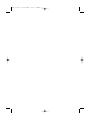 2
2
-
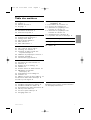 3
3
-
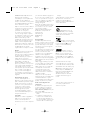 4
4
-
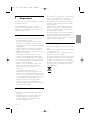 5
5
-
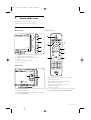 6
6
-
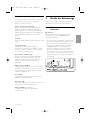 7
7
-
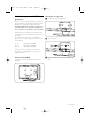 8
8
-
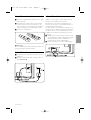 9
9
-
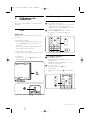 10
10
-
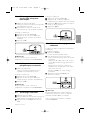 11
11
-
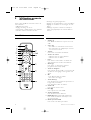 12
12
-
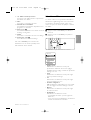 13
13
-
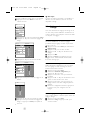 14
14
-
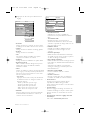 15
15
-
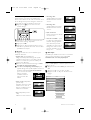 16
16
-
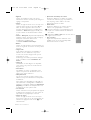 17
17
-
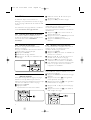 18
18
-
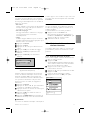 19
19
-
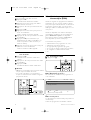 20
20
-
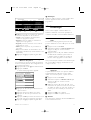 21
21
-
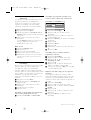 22
22
-
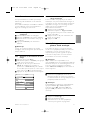 23
23
-
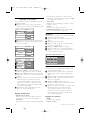 24
24
-
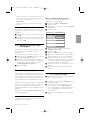 25
25
-
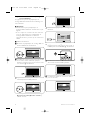 26
26
-
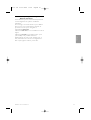 27
27
-
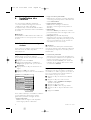 28
28
-
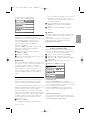 29
29
-
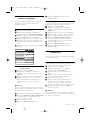 30
30
-
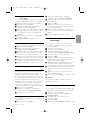 31
31
-
 32
32
-
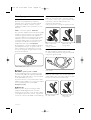 33
33
-
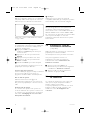 34
34
-
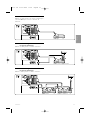 35
35
-
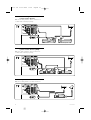 36
36
-
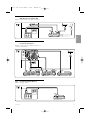 37
37
-
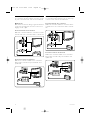 38
38
-
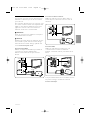 39
39
-
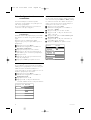 40
40
-
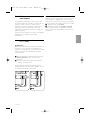 41
41
-
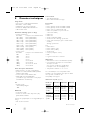 42
42
-
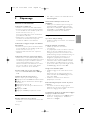 43
43
-
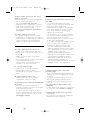 44
44
-
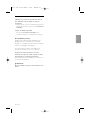 45
45
-
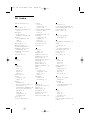 46
46
-
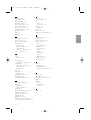 47
47
-
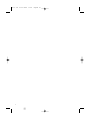 48
48
-
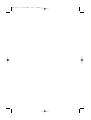 49
49
-
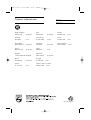 50
50
Philips 47PFL7403D/10 Manuel utilisateur
- Catégorie
- Téléviseurs LCD
- Taper
- Manuel utilisateur
Documents connexes
-
Philips 40PFL9604H Manuel utilisateur
-
Philips 52PFL9704H/12 Manuel utilisateur
-
Philips 32PF9968/10 Manuel utilisateur
-
Philips 58PFL9955H Manuel utilisateur
-
Philips DTR5010/12 Guide de démarrage rapide
-
Philips 241TE5LB/00 Manuel utilisateur
-
Philips 231T1SB/00 Manuel utilisateur
-
Philips DTR3000/EU Manuel utilisateur
Autres documents
-
Sharp LC-48CFG6002E Le manuel du propriétaire
-
LG LG 37LV375S Le manuel du propriétaire
-
LG LG 50PZ950S Le manuel du propriétaire
-
LG 60PZ950S Le manuel du propriétaire
-
LG LG 50PZ950S Le manuel du propriétaire
-
LG 50PZ570S Le manuel du propriétaire
-
LG 47LW9500 Le manuel du propriétaire
-
LG 60PZ950 Le manuel du propriétaire
-
Panasonic TXL24X5E Le manuel du propriétaire
-
Panasonic TXL24C5E Mode d'emploi